如何在Windows 10上编辑系统环境路径变量图文教程
win10添加环境变量的操作步骤
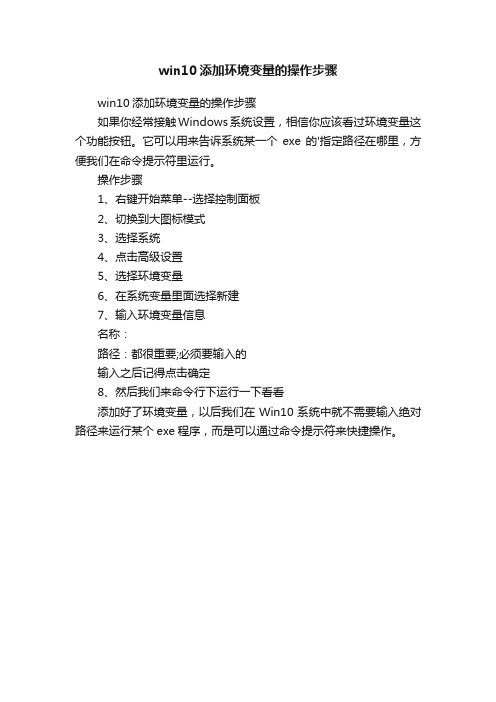
win10添加环境变量的操作步骤
win10添加环境变量的操作步骤
如果你经常接触Windows系统设置,相信你应该看过环境变量这个功能按钮。
它可以用来告诉系统某一个exe的'指定路径在哪里,方便我们在命令提示符里运行。
操作步骤
1、右键开始菜单--选择控制面板
2、切换到大图标模式
3、选择系统
4、点击高级设置
5、选择环境变量
6、在系统变量里面选择新建
7、输入环境变量信息
名称:
路径:都很重要;必须要输入的
输入之后记得点击确定
8、然后我们来命令行下运行一下看看
添加好了环境变量,以后我们在Win10系统中就不需要输入绝对路径来运行某个exe程序,而是可以通过命令提示符来快捷操作。
利用Windows CMD命令进行环境变量配置

利用Windows CMD命令进行环境变量配置在Windows操作系统中,环境变量是一种非常重要的配置,它们定义了系统和应用程序运行所需的路径和设置。
通过正确地配置环境变量,可以提高系统的性能和效率。
本文将介绍如何使用Windows CMD命令来进行环境变量配置。
一、了解环境变量在开始配置环境变量之前,我们需要了解一些基本的概念。
在Windows中,环境变量分为系统变量和用户变量两种类型。
系统变量适用于所有用户,而用户变量只适用于当前登录用户。
环境变量的配置是通过设置变量名和变量值来实现的。
变量名是一个唯一的标识符,用于在系统中引用该变量。
变量值是与变量名关联的具体数值或路径。
二、查看和编辑环境变量在Windows中,我们可以使用CMD命令行工具来查看和编辑环境变量。
首先,我们需要打开CMD命令行工具。
可以通过按下Win+R键,然后输入“cmd”并按下回车键来打开CMD窗口。
要查看当前的环境变量,可以使用“echo %变量名%”命令。
例如,要查看系统的Path变量,可以输入“echo %Path%”。
要编辑环境变量,可以使用“setx 变量名变量值”命令。
例如,要将一个新的路径添加到系统的Path变量中,可以输入“setx Path "%Path%;新路径"”。
请注意,这里的双引号是必需的,以防止路径中包含空格或特殊字符。
三、配置系统变量系统变量适用于所有用户,对整个系统起作用。
配置系统变量可以为系统提供全局的设置和路径。
要配置系统变量,我们可以使用“setx”命令。
例如,要将一个名为JAVA_HOME的系统变量设置为Java安装目录的路径,可以输入“setxJAVA_HOME "C:\Program Files\Java\jdk"”。
配置完系统变量后,需要重新启动计算机才能使其生效。
四、配置用户变量用户变量只适用于当前登录用户,对其他用户无效。
配置用户变量可以为当前用户提供个性化的设置和路径。
win10环境变量

win10环境变量Win10环境变量引言Windows 10操作系统是以Microsoft Windows家族中最新的版本,广泛用于个人计算机、平板电脑和移动设备。
环境变量是操作系统中一个重要的概念,它为用户和软件程序提供了访问操作系统和其他软件的重要信息。
本文将介绍Win10环境变量的基本概念、用途以及如何管理和配置它们。
一、什么是环境变量环境变量是操作系统中存储关键信息的一种方法。
它们是操作系统和其他软件之间进行通信的桥梁,可以存储各种信息,如文件路径、临时文件位置、用户配置等。
通过使用环境变量,系统和软件可以轻松访问这些信息,而无需硬编码到每个程序中。
二、Win10环境变量的用途Win10环境变量具有多种用途,下面将介绍其中的几个常见用途:1. 文件路径:环境变量允许用户和软件程序轻松访问存储在计算机上的文件路径。
例如,%USERPROFILE%环境变量可以访问当前用户的个人文件夹;%PROGRAMFILES%环境变量可以访问安装程序文件的默认位置。
2. 系统配置:环境变量可以用于配置系统行为。
例如,%TEMP%和%TMP%环境变量用于指定临时文件存储位置;%Path%环境变量用于指定可执行文件的搜索路径。
3. 用户配置:环境变量可以存储用户首选项和配置。
例如,%USERNAME%环境变量可以返回当前用户名;%APPDATA%环境变量可以访问当前用户的应用程序数据文件夹。
三、管理Win10环境变量的方式在Windows 10中,可以通过多种方式管理和配置环境变量。
下面将介绍其中的两种主要方式:1. 控制面板方式a. 打开“控制面板”:可以通过在开始菜单中搜索并打开“控制面板”来访问控制面板。
b. 进入“系统与安全”:在控制面板中,选择“系统与安全”选项。
c. 打开“系统”:在“系统与安全”页面上,选择“系统”选项。
d. 进入“高级系统设置”:在“系统”页面上,选择左侧栏中的“高级系统设置”。
Windows中的环境变量
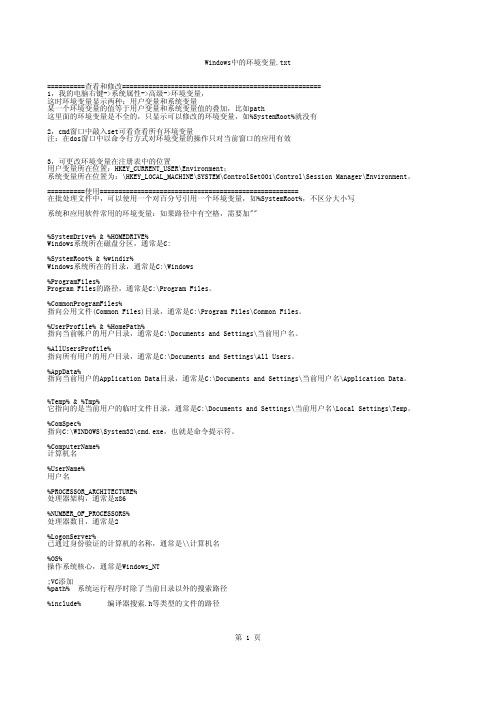
==========查看和修改=====================================================1,我的电脑右键->系统属性->高级->环境变量,这时环境变量显示两种:用户变量和系统变量某一个环境变量的值等于用户变量和系统变量值的叠加,比如path这里面的环境变量是不全的,只显示可以修改的环境变量,如%SystemRoot%就没有2,cmd窗口中敲入set可看查看所有环境变量 注:在dos窗口中以命令行方式对环境变量的操作只对当前窗口的应用有效3,可更改环境变量在注册表中的位置用户变量所在位置:HKEY_CURRENT_USER\Environment;系统变量所在位置为:\HKEY_LOCAL_MACHINE\SYSTEM\ControlSet001\Control\Session Manager\Environment。
==========使用=====================================================在批处理文件中,可以使用一个对百分号引用一个环境变量,如%SystemRoot%,不区分大小写系统和应用软件常用的环境变量:如果路径中有空格,需要加""%SystemDrive% & %HOMEDRIVE%Windows系统所在磁盘分区,通常是C:%SystemRoot% & %windir%Windows系统所在的目录,通常是C:\Windows%ProgramFiles%Program Files的路径,通常是C:\Program Files。
%CommonProgramFiles%指向公用文件(Common Files)目录,通常是C:\Program Files\Common Files。
%UserProfile% & %HomePath%指向当前帐户的用户目录,通常是C:\Documents and Settings\当前用户名。
想玩转win10操作系统,不知道如何设置环境变量,怎样能成高手
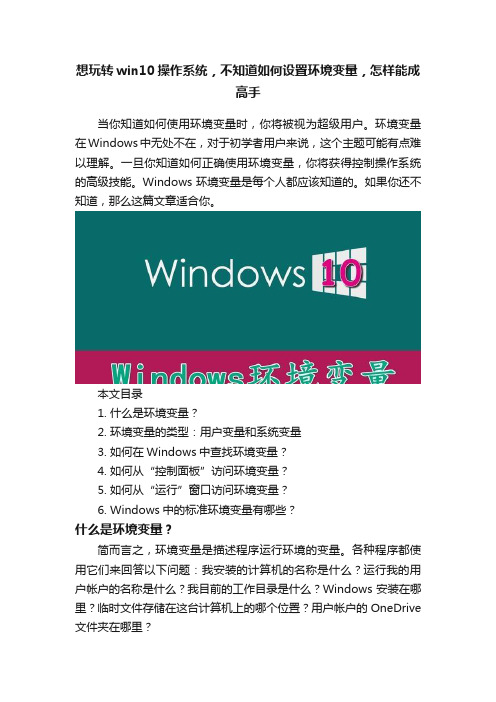
想玩转win10操作系统,不知道如何设置环境变量,怎样能成高手当你知道如何使用环境变量时,你将被视为超级用户。
环境变量在Windows中无处不在,对于初学者用户来说,这个主题可能有点难以理解。
一旦你知道如何正确使用环境变量,你将获得控制操作系统的高级技能。
Windows环境变量是每个人都应该知道的。
如果你还不知道,那么这篇文章适合你。
本文目录1.什么是环境变量?2.环境变量的类型:用户变量和系统变量3.如何在Windows中查找环境变量?4.如何从“控制面板”访问环境变量?5.如何从“运行”窗口访问环境变量?6.Windows中的标准环境变量有哪些?什么是环境变量?简而言之,环境变量是描述程序运行环境的变量。
各种程序都使用它们来回答以下问题:我安装的计算机的名称是什么?运行我的用户帐户的名称是什么?我目前的工作目录是什么?Windows安装在哪里?临时文件存储在这台计算机上的哪个位置?用户帐户的OneDrive 文件夹在哪里?在Windows中,环境变量具有名称和值。
例如,变量windir (“Windows目录”的缩写)可能具有值“C:\Windows”或安装Windows的其他路径。
另一个常见变量叫做PATH。
许多程序需要知道在哪里找到某些文件,PATH变量告诉它们在哪里可以找到它们需要的东西。
这些程序会自动查找PATH变量,因此你不必在每次运行程序时都输入所有变量。
这个变量是有许多用户目录组成的值。
这些目录由计算机上安装的不同程序设置,它们因系统而异。
大多数操作系统都存在环境变量的概念,从Linux到OS X再到Windows,原则上,它们的含义相同,但它们的实施和使用方式不同。
环境变量的类型:用户变量和系统变量有两种类型的变量:用户变量,特定于每个用户帐户,以及适用于所有用户帐户的系统变量。
用户环境变量的值因用户而异。
顾名思义,它们特定于你的用户帐户,并且存储用户特定数据,例如用户配置文件的位置,存储临时文件的文件夹,OneDrive文件夹的位置等。
如何修改环境变量

如何修改环境变量?
(1)windows xp 和windows server 2003操作系统修改环境变量的方法如下:
a、先在D盘新建一个temp文件夹,如图所示:
b、右击“我的电脑”-“属性”-单击“高级”选项卡-点击“环境变量”按钮
c、先点中TEMP这一行,再点击“编辑”按钮,将变量值修改为 D:\Temp(注意:一定要按a步骤中在D盘新建好Temp文件夹,同时要注意盘符D:是英文输入法下的冒号,切勿输成中文输入法的D:),再点中TMP这一行,再点击“编辑”按钮,同样将变量值修改为 D:\Temp
c、修改好后,依次点击“确定”按钮,如下图所示:
(2)windows 7操作系统修改环境变量的方法如下:
a、先在D盘新建一个temp文件夹,如图所示:
b、右击“计算机”-“高级系统设置”-点击“环境变量”
C、参考(1)中的第b步骤修改好TEMP和TMP的环境变量,点击确定按钮,如下图所示:。
电脑环境变量设置技巧配置软件开发环境

电脑环境变量设置技巧配置软件开发环境在软件开发的过程中,正确配置电脑环境变量是一项至关重要的任务。
它不仅能够确保软件的正常运行,还能提高开发效率,减少不必要的错误和麻烦。
对于初学者来说,可能会觉得环境变量的设置有些神秘和复杂,但只要掌握了一些基本的技巧和方法,就能轻松应对。
首先,让我们来了解一下什么是环境变量。
简单来说,环境变量是操作系统中用来存储一些系统和应用程序所需的信息的变量。
这些信息可以包括路径、用户名、密码等等。
当应用程序需要访问这些信息时,就可以通过读取相应的环境变量来获取。
在 Windows 操作系统中,设置环境变量的方法相对比较直观。
我们可以通过以下步骤来进行操作:第一步,右键点击“此电脑”,选择“属性”。
第二步,在弹出的窗口中,点击“高级系统设置”。
第三步,在“系统属性”窗口中,点击“环境变量”按钮。
在这里,我们可以看到两种类型的环境变量:用户变量和系统变量。
用户变量只对当前用户有效,而系统变量则对整个系统的所有用户都有效。
接下来,假设我们要配置 Java 开发环境,需要设置 JAVA_HOME环境变量来指定 Java 安装的路径。
我们在“用户变量”或“系统变量”中点击“新建”,变量名输入“JAVA_HOME”,变量值输入 Java 安装的路径,例如“C:\Program Files\Java\jdk180_251”。
设置好 JAVA_HOME 后,还需要将 Java 的 bin 目录添加到 PATH 环境变量中。
在 PATH 变量中点击“编辑”,如果变量值的最后没有分号,先添加一个分号,然后输入“%JAVA_HOME%\bin”。
这样,Java 开发环境的基本环境变量就设置好了。
除了 Java,还有很多其他的软件开发工具和框架也需要进行环境变量的设置,比如 Python、Nodejs 等等。
它们的设置方法基本类似,都是先找到安装路径,然后创建相应的环境变量,并将相关的目录添加到 PATH 变量中。
环境变量路径
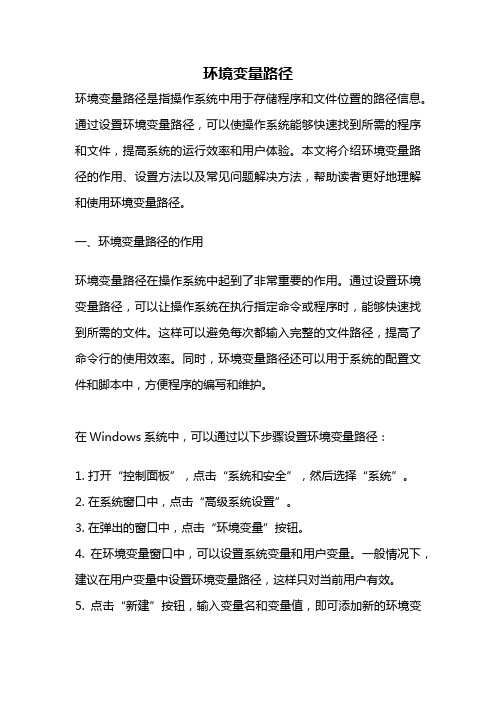
环境变量路径环境变量路径是指操作系统中用于存储程序和文件位置的路径信息。
通过设置环境变量路径,可以使操作系统能够快速找到所需的程序和文件,提高系统的运行效率和用户体验。
本文将介绍环境变量路径的作用、设置方法以及常见问题解决方法,帮助读者更好地理解和使用环境变量路径。
一、环境变量路径的作用环境变量路径在操作系统中起到了非常重要的作用。
通过设置环境变量路径,可以让操作系统在执行指定命令或程序时,能够快速找到所需的文件。
这样可以避免每次都输入完整的文件路径,提高了命令行的使用效率。
同时,环境变量路径还可以用于系统的配置文件和脚本中,方便程序的编写和维护。
在Windows系统中,可以通过以下步骤设置环境变量路径:1. 打开“控制面板”,点击“系统和安全”,然后选择“系统”。
2. 在系统窗口中,点击“高级系统设置”。
3. 在弹出的窗口中,点击“环境变量”按钮。
4. 在环境变量窗口中,可以设置系统变量和用户变量。
一般情况下,建议在用户变量中设置环境变量路径,这样只对当前用户有效。
5. 点击“新建”按钮,输入变量名和变量值,即可添加新的环境变量路径。
6. 设置完成后,点击“确定”按钮保存设置。
在Linux系统中,可以通过以下命令设置环境变量路径:1. 打开终端,输入以下命令打开配置文件:```vi ~/.bashrc```2. 在配置文件中,可以设置环境变量路径。
例如,添加以下行表示将/usr/local/bin路径添加到环境变量中:```export PATH=/usr/local/bin:$PATH```3. 保存配置文件并退出。
三、常见问题解决方法1. 环境变量路径设置不生效:可能是由于设置的路径错误或者没有重新启动终端或应用程序。
检查路径是否正确,并重启终端或应用程序。
2. 环境变量路径冲突:如果多个环境变量路径中包含相同的文件,系统会优先使用先设置的路径。
可以通过修改环境变量路径的顺序来解决冲突。
3. 环境变量路径过长:如果环境变量路径过长,可能会导致系统性能下降或者无法正常工作。
- 1、下载文档前请自行甄别文档内容的完整性,平台不提供额外的编辑、内容补充、找答案等附加服务。
- 2、"仅部分预览"的文档,不可在线预览部分如存在完整性等问题,可反馈申请退款(可完整预览的文档不适用该条件!)。
- 3、如文档侵犯您的权益,请联系客服反馈,我们会尽快为您处理(人工客服工作时间:9:00-18:30)。
如何在Windows10上编辑系统环境路径
变量图文教程
如果你经常使用命令提示符,则环境路径变量是一项非常有用的功能。
你可以使用Windows10中的高级系统设置来更改环境路径变量。
该过程非常简单,只需按下“环境变量”按钮并编辑变量。
你也可以在“系统变量”输入框中选择路径。
命令提示符是DOS的最后残余(以前基于命令的操作系统,在Windows中保存)。
使用它,可以方便的打开并运行一些工具,例如系统文件检查器。
例如,你可以通过输入sfc/scannow来运行系统文件检查,而无需指定任何路径。
要在Windows10中打开第三方软件,通常需要在命令提示符下输入完整目录。
系统环境变量告诉你的系统可以在哪里找到要运行的软件。
对于经常使用命令提示符的用户来说,环境变量可能是一个方便的设置。
Microsoft甚至用Windows10中的新“编辑环境变量路径”窗口替换了早期Windows平台中的“编辑系统变量”对话框。
如何在Windows10中设置环境变量?最简单的方法是通过查看高级系统设置。
你可以在此处添加、编辑或删除路径变量。
之后,选择你感兴趣的路径,然后以所需的任何方式对其进行修改。
如何在Windows10中编辑路径环境变量?
1.在Windows搜索框中,键入“高级系统设置”,打开高级系统设置窗口。
2.按下“环境变量”按钮,在打开的窗口中可以在“系统变量”框中选择Path,按“编辑”按钮。
3.编辑环境变量窗口包括C:\Windows\system32路径,这是系统文件检查器工具所在的位置。
要添加自己的路径,请按“新建”按钮。
4.在空白处输入C:,然后按浏览按钮以选择一个文件夹。
5.在“浏览文件夹”窗口中选择一个包含第三方软件的文件夹。
例如,我们选择了一个包含Firefox的文件夹。
6.在“浏览文件夹”窗口中按“确定”按钮以确认选择。
7.在“编辑环境变量”窗口上按“确定”按钮将其关闭。
8.单击环境变量和系统属性窗口上的确定按钮以将其关闭。
9.在Windows搜索框中键入cmd,然后在该菜单上单击“命令提示符”以将其打开。
10.现在,可以通过输入可执行文件来打开添加到“编辑”环境变量窗口中的软件路径。
例如,如果你添加了Firefox的路径,则可以通过在命令提示符中输入Firefox来打开该浏览器。
使用“编辑环境变量”窗口,你可以为第三方软件添加新路径,以便无需在命令提示符下输入程序的完整目录即可打开程序。
注意:程序的可执行文件并不总是与确切的软件标题匹配。
例如,我们发现Opera的可执行文件是Launcher。
这样,请在“文件资源管理器”中检查软件的可执行文件标题,然后在“命令提示符”中输入。
这是一个非常简单的过程,在执行了上述步骤之后,在Windows10中设置、编辑或更改路径环境变量应该或多或少是一种形式。
